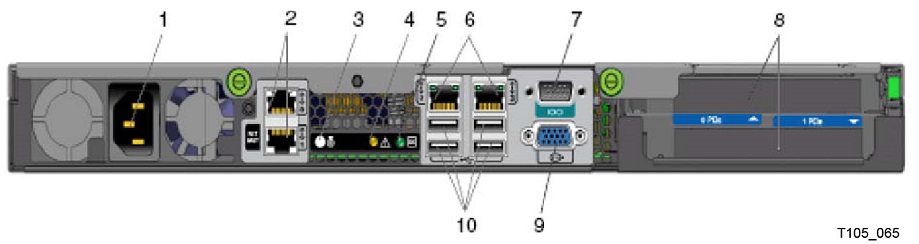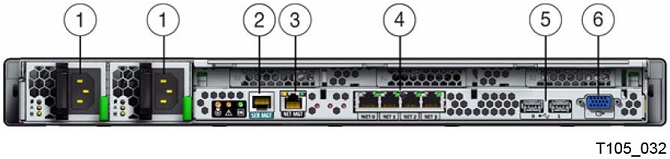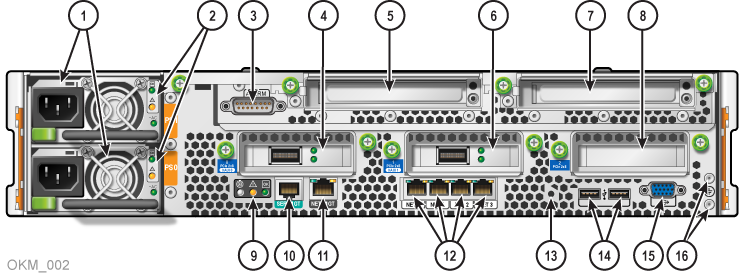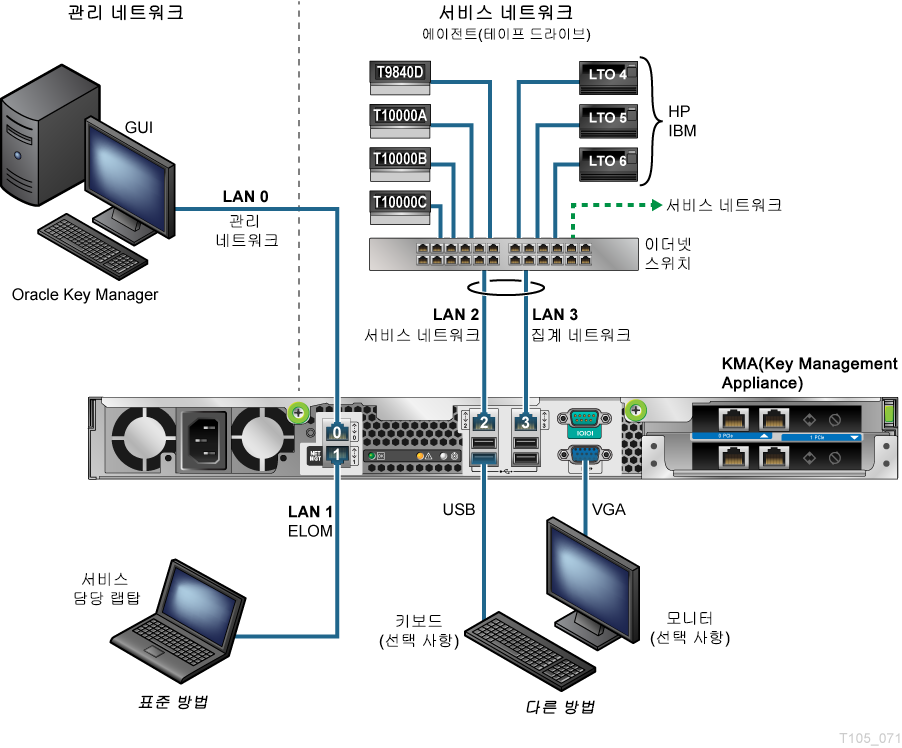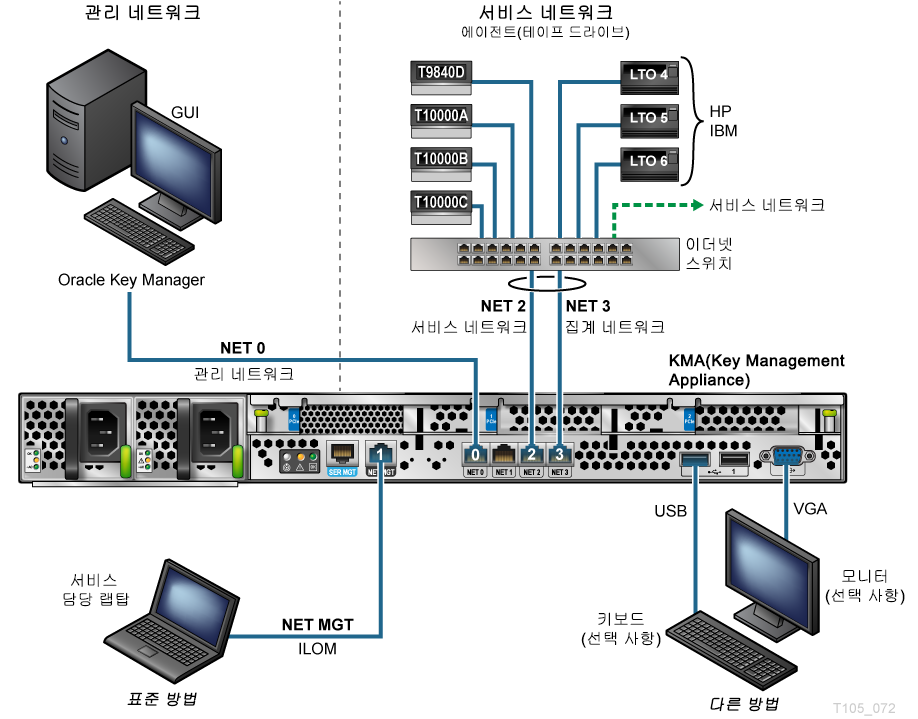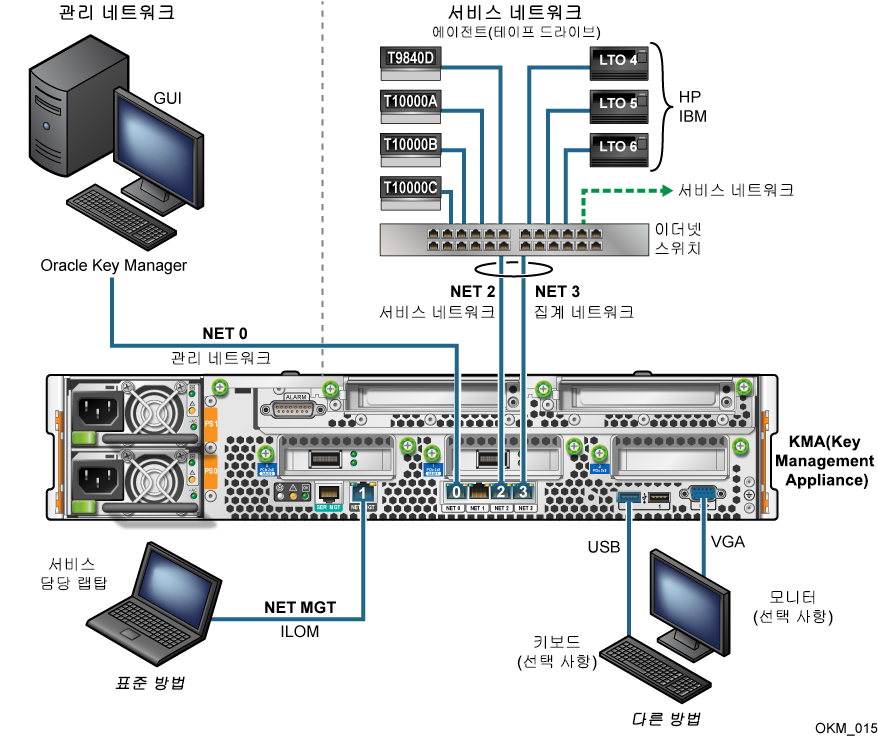D 서비스 프로세서 절차
이 부록에서는 KMA의 서비스 프로세서에서 수행할 수 있는 기능에 대해 설명합니다. Sun Fire X2100 M2 또는 Sun Fire X2200 M2 시스템의 서비스 프로세서는 ELOM(Embedded Lights Out Manager)입니다. Netra SPARC T4-1 시스템 또는 Sun Fire X4170 M2 시스템의 서비스 프로세서는 ILOM(Integrated Lights Out Manager)입니다.
다음과 같은 서버 프로세서 절차 및 항목에 대해 설명합니다.
-
ELOM – X2100 M2 또는 X2200 M2 서버 구성("ELOM – X2100 M2 또는 X2200 M2 서버 구성")
-
ELOM 및 BIOS 레벨 확인("ELOM 및 BIOS 레벨 확인")
-
ELOM 서버 펌웨어 업그레이드("ELOM 서버 펌웨어 업그레이드")
-
ELOM에서 BIOS Setup Utility 실행("ELOM에서 BIOS Setup Utility 실행")
-
ILOM 및 Netra SPARC T4-1 및 X4170 M2 서버 구성("ILOM – Netra SPARC T4-1 및 X4170 M2 서버 구성")
-
ILOM 및 BIOS 레벨 확인("ILOM 및 BIOS 레벨 확인 - X4170 M2만 해당")
-
ILOM 3.0 서버 펌웨어 업그레이드("ILOM 3.0 서버 펌웨어 업그레이드")
-
ILOM 3.2 서버 펌웨어 업그레이드("ILOM 3.2 서버 펌웨어 업그레이드")
-
ILOM에서 BIOS Setup Utility 실행("ILOM에서 BIOS Setup Utility 실행 - X4170 M2만 해당")
-
ILOM 보안 강화("ILOM 보안 강화")
-
BIOS 구성("BIOS 구성 - X4170 M2만 해당")
-
KMA에 대한 키보드 및 모니터 연결("KMA에 대한 키보드 및 모니터 연결")
ELOM 절차
다음 섹션에서는 이러한 절차에 대해 설명합니다.
ELOM 업그레이드 개요
Sun Fire X2100 M2 또는 X2200 M2 서버 기반 KMA는 해당 시점에 제공되었던 최신 BIOS 및 ELOM 펌웨어 레벨을 사용하여 이전 KMS 릴리스를 대상으로 제작되었습니다. 제작 당시 일부 BIOS 설정은 해당 설정에 대한 액세스를 제한하도록 정의되었습니다. 가끔씩 새로운 Sun Fire 서버 펌웨어가 릴리스되며, 그에 따른 업그레이드가 권장됩니다.
이 부록에서는 Embedded Lights Out Manager (ELOM) Administration Guide for the Sun Fire™ X2200 M2 and Sun Fire X2100 M2 Servers에 설명된 대로 펌웨어 업그레이드와 함께 사용해야 하는 몇 가지 절차에 대해 설명합니다.
KMA에는 보안을 손상시킬 수 있는 BIOS 변경을 방지하는 특정 비기본 BIOS 설정이 포함되어 있습니다. 이러한 설정은 CMOS(Complementary metal-oxide semiconductor)에 저장됩니다. 기본 CMOS 구성에서 원격 사용자는 ELOM을 사용하여 BIOS 설정을 변경한 후 네트워크 장치에서 KMA를 부트할 수 있습니다. 이러한 보안 위험을 최소화하기 위해서는 BIOS 설정에 대한 액세스가 제한되어야 합니다. 이 문서의 절차를 따르면 이러한 설정이 보존됩니다.
이 부록에서는 사용자가 특히 "KMA 종료" 절차와 같은 Oracle Key Manager 솔루션과 ELOM 웹 기반 인터페이스 및 BIOS Setup Utility에 대해 익숙하다고 가정합니다.
관련 설명서
Embedded Lights Out Manager Administration Guide For the Sun Fire™ X2200 M2 and Sun Fire X2100 M2 Server
http://docs.oracle.com/cd/E19121-01/sf.x2200m2/819-6588-14/819-6588-14.pdf
Sun Fire™ X2200 M2 Server Product Notes
http://docs.oracle.com/cd/E19121-01/sf.x2200m2/819-6601-22/819-6601-22.pdf
Sun Fire™ X2100 M2 Server Product Notes
http://docs.oracle.com/cd/E19121-01/sf.x2100m2/819-6594-17/819-6594-17.pdf
ELOM – X2100 M2 또는 X2200 M2 서버 구성
X2100 M2 및 X2200 M2 서버용 ELOM에는 기본 서버와 별개의 프로세서가 포함됩니다. 서버를 전원에 연결하여 전원이 공급되는 즉시, 그리고 1 ~ 2분 정도의 부트 시간이 지난 후 ELOM은 콘솔에 대한 원격 연결을 제공합니다.
주:
이 섹션에는 서버 구성에 필요한 몇 가지 기본 ELOM 명령이 포함되어 있습니다. 자세한 내용은 Embedded Lights Out Manager Administration Guide, PN: 819-6588-xx를 참조하십시오.다음 중 하나를 사용하여 ELOM(Embedded Lights Out Manager)을 통해 KMA에 연결합니다.
-
네트워크 연결—LAN 1 NET MGT ELOM 인터페이스—(권장). "네트워크 연결 - ELOM"을 참조하십시오.
-
KMA에 연결된 키보드 및 모니터. "KMA에 대한 키보드 및 모니터 연결"을 참조하십시오.
주:
팝업은 다음 절차에서 창이 실행되지 않도록 방지합니다. 계속하기 전에 팝업 차단을 사용 안함으로 설정하십시오.창이 표시되지만 콘솔 창이 표시되지 않으면 웹 브라우저 또는 Java 버전이 호환되지 않는 것입니다. 브라우저 및 Java를 최신 버전으로 업그레이드하십시오.
ELOM 구성 프로세스
KMA(키 관리 어플라이언스)용으로 ELOM을 구성하려면:
-
LAN 1의 IP 주소를 가져옵니다.
중요: 전원 코드를 연결하지 마십시오. 0단계에서 지시가 있을 때까지 기다리십시오.
-
표D-1을 참조하여 필요한 모든 케이블을 연결합니다.
표 D-1 KMA 네트워크 연결 - Sun Fire X2100 M2 및 X2200 M2 서버
포트 설명 LAN 0
필수 연결입니다.
이 네트워크는 ”관리 네트워크”라고 부르며 OKM(Oracle Key Manager), GUI(그래픽 사용자 인터페이스) 및 클러스터의 KMA에 연결됩니다. 이 네트워크는 로컬 또는 원격이거나 두 네트워크의 조합일 수 있습니다.
주 – 관리 네트워크는 고객이 제공해야 합니다.
LAN 1*
ELOM에 대한 네트워크 연결입니다.
LAN 2
이 연결은 테이프 드라이브에 대해 일반적으로 필수 연결입니다.
이 네트워크는 "서비스 네트워크"라고 부르며 직접 또는 이더넷 스위치를 통해 테이프 드라이브에 연결되어 네트워크를 만듭니다.
LAN 3
이 연결은 Oracle Key Manager에 대한 선택적인 연결입니다.
이 연결은 NET 2 또는 LAN 2에 대한 ”통합 네트워크” 연결입니다.
통합 또는 IEEE 802.1AX-2008은 고가용성을 위한 중복성 및 링크 속도를 높이기 위해 여러 네트워크 케이블 및 포트의 병렬 사용을 기술하는 네트워크 용어입니다.
주:
ELOM IP 주소는 직렬 연결을 통해 가장 쉽게 구성할 수 있습니다. DB9-to-DB9 직렬 널 모뎀 케이블을 랩탑 PC 직렬 포트에서 서버의 직렬 포트로 연결합니다. 이는 초기 구성을 위한 일회용 연결입니다. -
널 모뎀 직렬 케이블을 DB-9 커넥터에 연결합니다(그림 설명 7). 다른 쪽 끝을 랩탑 PC 직렬 포트에 연결합니다.
1 - 전원 커넥터
2 - 이더넷 커넥터(2), 위쪽 = 관리 네트워크(LAN 0), 아래쪽 = ELOM(LAN 1)
3 - 시스템 식별 LED
4 - 결함 LED
5 - 전원 LED
6 - 이더넷 연결(2), 왼쪽 = 서비스 네트워크(LAN 2), 오른쪽 = 통합 네트워크(LAN 3)
7 - 직렬 포트(DB9, RS232)
8 - PCIe 슬롯, 위쪽 = SCA 6000 카드(표시되지 않음), 아래쪽 = 비어 있음
9 - VGA 커넥터
10 - USB 2.0 포트(4)
-
랩탑에서 HyperTerminal 세션을 시작합니다. 그러면 부트 프로세스가 표시됩니다.
-
기본 설정을 확인합니다.
-
8비트
-
패리티 없음
-
1 정지 비트
-
9600 변조 속도
-
-
하드웨어(CTS/RTS) 및 소프트웨어(XON/XOFF) 플로우 제어를 모두 사용 안함으로 설정합니다.
-
서버 전원 코드를 전원에 연결합니다.
중요: 서버에 전원을 켜지 마십시오. 서버의 전원이 꺼져 있더라도 전원이 연결되는 즉시 ELOM이 시작됩니다. 그 이유는 전원을 공급하기 전에 PC 준비 및 연결을 위해서입니다.
-
부트가 완료되면 ELOM 로그인 프롬프트가 표시됩니다.
-
[Enter] 키를 몇 번 눌러서 ELOM 로그인 프롬프트를 표시합니다.
-
다음을 사용하여 로그인합니다.
-
사용자 ID = root
-
암호 = changeme
-
-
다음 표를 참조하여 ELOM IP 주소를 구성합니다.
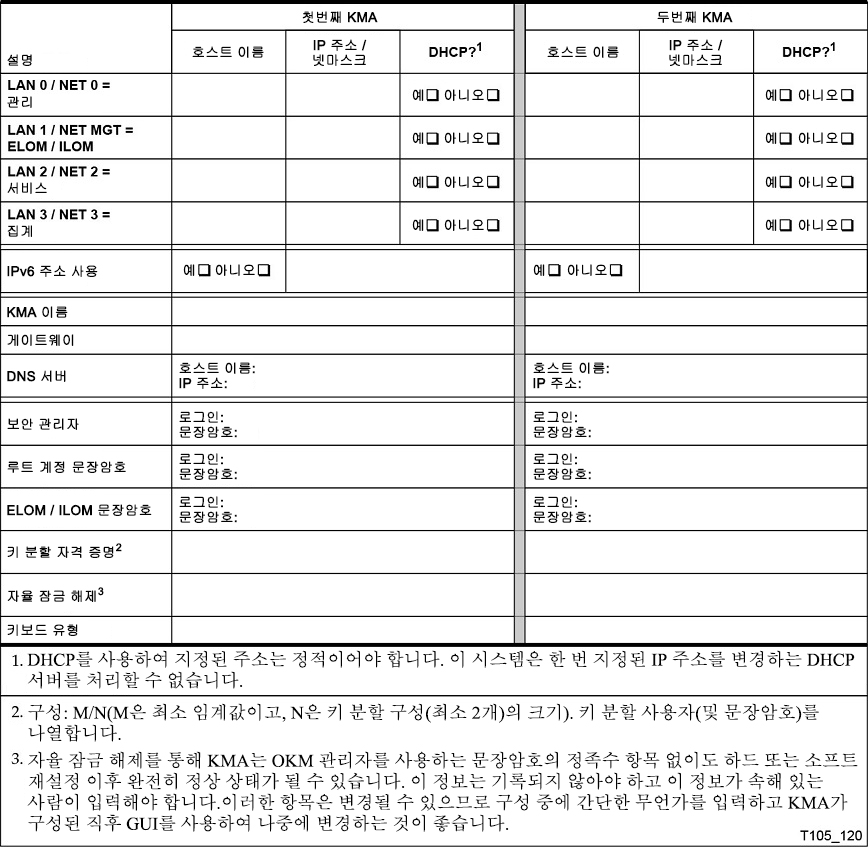
-
다음 명령을 입력합니다.
주:
이러한 명령은 대소문자를 구분합니다.set /SP/AgentInfo DhcpConfigured=disable set /SP/AgentInfo IpAddress=ipaddress set /SP/AgentInfo NetMask=netmask set /SP/AgentInfo Gateway=gateway reset
사용할 수 있는 정보 명령은 show /SP/SystemInfo/CtrlInfo입니다.
-
ELOM에서 로그오프하고 종료합니다.
-
설치를 계속하려면 "네트워크 연결 - ELOM"으로 이동합니다.
ELOM 및 BIOS 레벨 확인
ELOM에 로그인하고 현재 KMA 유형을 확인하고 레벨이 서버 유형에 설명된 최신 레벨과 일치하는지 확인합니다. 서버 제품 안내서에는 각 서버 유형에 대해 다양한 ELOM 서비스 프로세서 및 BIOS 펌웨어 레벨이 설명되어 있습니다. ELOM 및 BIOS 펌웨어는 "서버 소프트웨어"로 함께 패키지화되어 있습니다.
표D-2에 표시된 펌웨어 버전을 사용하면 ELOM을 통해 연결된 KMA 서버 유형을 확인할 수 있습니다. ELOM 웹 기반 인터페이스에서 펌웨어 레벨을 확인하려면 System Information > Version > SP Board Information > Server Board Information을 선택합니다.
| 서버 유형 | 서버 소프트웨어 | BIOS 레벨 | ELOM 레벨 | 제품 안내서 |
|---|---|---|---|---|
|
X2100 M2 |
1.8 |
3A21 |
3.24 |
Sun Fire X2100 M2 제품 안내서 |
|
X2200 M2 |
2.2.1 |
3D16 |
3.23 |
Sun Fire X2200 M2 제품 안내서 |
|
주: 제품 안내서는 http://docs.oracle.com/cd/E19121-01/index.html에서 찾을 수 있으며 서버 소프트웨어는 My Oracle Support 사이트(http://support.oracle.com)에서 다운로드할 수 있습니다. |
||||
펌웨어 레벨이 올바르면 수행할 작업이 없습니다. 다음 지침에 따라 펌웨어가 하위 레벨이면 업그레이드를 수행하는 것이 좋습니다.
팁: 업그레이드에 필요한 펌웨어 파일은 remoteflash_x.y.zip 파일의 위 URL에서 찾을 수 있습니다. 여기서 x.y는 해당 제품 안내서에 설명된 도구 및 드라이브 릴리스 번호를 나타냅니다.
ELOM 서버 펌웨어 업그레이드
다음 절차는 완료하는 데 10분 정도 걸리며, 업그레이드하는 KMA를 클러스터에서 연결 해제해야 하므로 그에 맞게 일정을 잡아야 합니다.
-
웹 기반 인터페이스를 사용하여 ELOM에 로그인합니다. 펌웨어 업그레이드를 수행하려면 관리자 권한이 있어야 합니다.
-
오류 상태일 수 있는 서비스 프로세서의 문제를 방지하려면 먼저 서비스 프로세서를 재설정하는 작업부터 시작합니다.
-
"Maintenance" 탭을 누른 후 "Reset SP" 탭을 누르고 "Reset SP" 버튼을 누릅니다.
-
로그아웃하고 다시 ELOM 웹 기반 인터페이스에 로그인합니다. 필요에 따라 직렬 인터페이스 및 ELOM에 대한 CLI를 사용하여 재설정을 수행한 후 ELOM 웹 기반 인터페이스에 다시 로그인할 수 있습니다.
-
-
세션 시간 초과를 사용 안함으로 설정합니다(System Information 탭 > Session Time-Out 탭).
-
신규 설치 또는 FRU 조건의 경우, QuickStart를 수행하기 전에 ELOM 웹 인터페이스의 Remote Control 탭을 사용하여 전원을 꺼야 합니다.
-
Remote Power Control 탭을 선택한 후 Graceful Shutdown 작업을 선택합니다. 이 선택 항목을 저장하여 서버를 종료합니다.
-
이미 구성된 KMA의 경우(QuickStart 절차), OKM 콘솔에 운영자로 로그인하고 KMA를 종료하는 "Shutdown KMA" 메뉴 옵션을 선택합니다.
웹 기반 인터페이스에서 펌웨어 업그레이드를 위한 ELOM Administration Guide 절차를 수행하고 4단계에서 옵션 B를 선택합니다.
옵션 A는 기본적으로 사용되고 BIOS 설정이 기본값으로 되돌아가서 KMA가 BIOS 관련 공격에 노출되므로 ELOM Administration Guide에 설명된 CLI 절차는 사용하지 마십시오.
중요:
다음은 서버 제품 안내서에서 추출한 내용입니다. 이러한 경고를 따르지 못할 경우 BIOS가 손상될 수 있습니다.
SP/BIOS 플래시 프로세스에는 SP 플래시 프로세스가 종료될 때 "Update Successful" 메시지가 포함됩니다. 이 메시지는 SP 플래시 작업만 종료되었음을 나타냅니다. 프로세스의 이 시점에서 BIOS는 플래시되지 않으며, 프로세스를 중단할 경우 BIOS가 손상될 수 있습니다.
BIOS 손상을 방지하려면 아래의 플래시 시퀀스를 검토합니다.
-
SP가 플래시 프로세스를 시작합니다.
-
SP가 플래시 프로세스를 완료합니다.
-
CLI가 Update Successful 메시지를 반환합니다.
-
시스템이 재부트되고 BIOS가 플래시 프로세스를 시작합니다.
-
-
ELOM에서 로그아웃하고 다시 로그인하여 SP 및 BIOS 펌웨어 레벨이 올바른 레벨인지 확인합니다(System Information 탭 > Version 탭).
ELOM 펌웨어가 업그레이드되면 BIOS 설정이 기본값으로 돌아갑니다. BIOS Setup Utility를 실행하고 일부 BIOS 설정을 변경하여 KMA에 대한 액세스를 제한해야 합니다. "ELOM에서 BIOS Setup Utility 실행" 및 "ILOM 구성 및 보안 강화"를 참조하십시오.
ELOM에서 BIOS Setup Utility 실행
-
ELOM 웹 기반 인터페이스에 로그인하고 다음과 같이 이동합니다.
Remote Control tab > Remote Power Control tab > Boot option: BIOS Setup
-
이 선택 항목을 저장하여 서버를 부트합니다. 부트 중에는 BIOS Setup Utility 실행 후 콘솔에 일반적인 부트 메시지가 표시됩니다. "BIOS 구성 - X4170 M2만 해당"으로 진행하여 BIOS 설정을 확인하고 업데이트합니다.
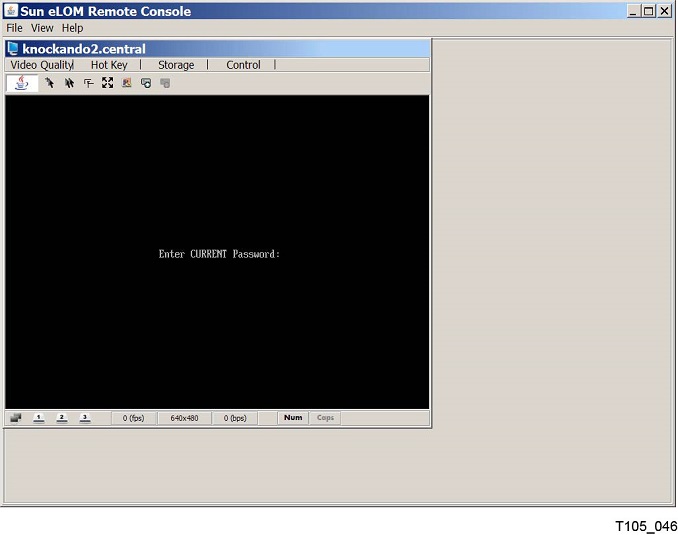
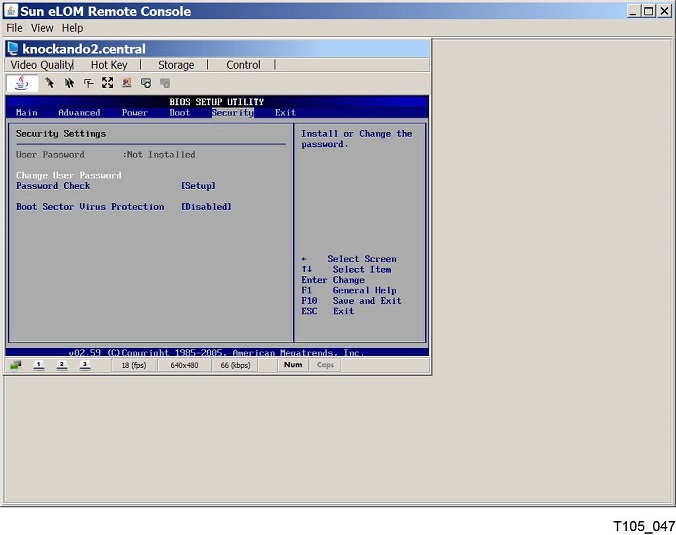
아래 표시된 것처럼 Supervisor 암호를 변경할 수 있는 기능이 표시되면 BIOS 기본 설정이 적용되며, 아래의 문제 해결 절차를 따라야 합니다.
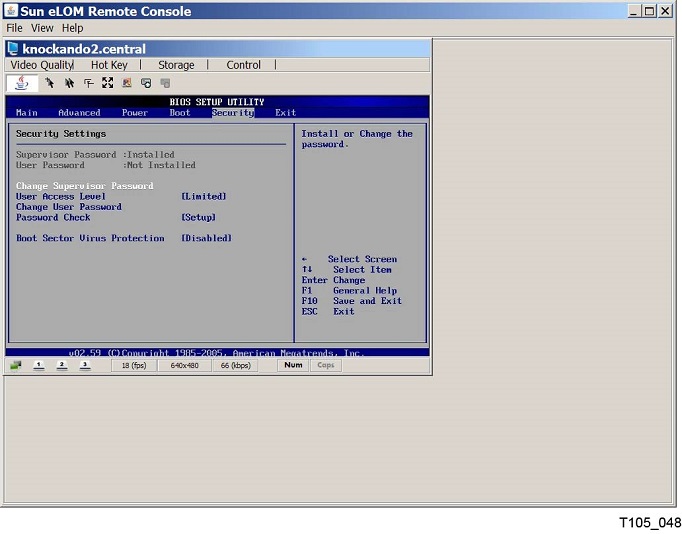
ILOM 절차
다음 섹션에서는 이러한 절차에 대해 설명합니다.
ILOM 업그레이드 개요
Netra SPARC T4-1 및 Sun Fire X4170 M2 서버 기반 KMA는 해당 시점에 제공되는 최신 ILOM 펌웨어 레벨을 사용하여 제작되었습니다. 가끔씩 새로운 Sun Fire 서버 펌웨어가 릴리스되며, 그에 따른 업그레이드가 권장됩니다.
주:
X4170 M2 KMA에는 ILOM 3.0 이상이 실행되며, Netra SPARC T4-1 KMA에는 ILOM 3.2 이상이 실행됩니다. ILOM 3.2는 서버 펌웨어 8.3 이상에 포함되어 있습니다. ILOM에서 현재 서버 펌웨어를 확인할 수 있습니다. 처음 제공되었을 때 서버 펌웨어 레벨이 OKM 3.0 KMA인지 확인하십시오. 8.3 이상이 아니면 시스템 전원을 켜기 전에 8.3으로 업그레이드하십시오.이 정보는 다음 문서에 설명되는 펌웨어 업그레이드 절차와 함께 사용해야 하는 절차에 대해 설명합니다.
-
X4170 M2 서버의 경우: Oracle Integrated Lights Out Manager (ILOM) 3.0 Maintenance and Diagnostics – CLI and Web Guide
-
Netra SPARC T4-1 서버의 경우: Oracle ILOM Administrator’s Guide for Configuration and Maintenance Firmware Release 3.2
KMA에는 보안을 손상시킬 수 있는 BIOS 변경을 방지하는 특정 비기본 BIOS 설정이 포함되어 있습니다. 이러한 설정은 CMOS에 저장됩니다. 기본 CMOS 구성에서 원격 사용자는 ILOM을 사용하여 BIOS 설정을 변경한 후 네트워크 장치에서 KMA를 부트할 수 있습니다. 이러한 보안 위험을 최소화하기 위해서는 BIOS 설정에 대한 액세스가 제한되어야 합니다. 이 문서의 절차에 따라 이러한 설정이 보존되어 있는지 확인합니다.
주:
Netra SPARC T4-1 서버는 BIOS를 포함하지 않으므로 사용자가 수행해야 하는 BIOS 절차가 없습니다.이 부록에서는 사용자가 특히 "KMA 종료" 절차와 같은 Oracle Key Manager 솔루션과 ILOM 웹 기반 인터페이스 및 BIOS Setup Utility에 대해 익숙하다고 가정합니다.
관련 설명서
이러한 문서는 Netra SPARC T4-1 서버(ILOM 3.2) 또는 Sun Fire X4170 M2 서버(ILOM 3.0)에 필요한 ILOM 버전과 관련이 있습니다.
ILOM 3.0
Oracle Integrated Lights Out Manager (ILOM) 3.0 Maintenance and Diagnostics – CLI and Web Guide
ILOM 3.2
Oracle ILOM Administrator’s Guide for Configuration and Maintenance Firmware Release 3.2
http://docs.oracle.com/cd/E37444_01/pdf/E37446.pdf
Oracle ILOM User’s Guide for System Monitoring and Diagnostics Firmware Release 3.2.1
http://docs.oracle.com/cd/E37444_01/pdf/E37447.pdf
Oracle ILOM Quick Reference for CLI Commands Firmware Release 3.2.1
Netra SPARC T4-1
Oracle ILOM Feature Updates and Release Notes Firmware Release 3.2
http://docs.oracle.com/cd/E37444_01/pdf/E37450.pdf
Oracle Netra SPARC T4-1 Server Product Notes
http://docs.oracle.com/cd/E23203_01/pdf/E23208.pdf
Oracle Netra SPARC T4-1 Server Installation Guide
Sun Fire X4170 M2
Sun Fire™ X4170 M2 and X4270 M2 Servers Product Notes
http://docs.oracle.com/cd/E19762-01/E22382/E22382.pdf
Sun Fire™ X4170, X4270, and X4275 Servers Service Manual
http://docs.oracle.com/cd/E19477-01/820-5830-13/820-5830-13.pdf
ILOM – Netra SPARC T4-1 및 X4170 M2 서버 구성
Netra SPARC T4-1 및 X4170 M2 서버용 ILOM에는 기본 서버와 별개의 프로세서가 포함됩니다. 서버를 전원에 연결하여 전원이 공급되는 즉시, 그리고 1 ~ 2분 정도의 부트 시간이 지난 후 ILOM은 콘솔에 대한 원격 연결을 제공합니다.
주:
이 섹션에는 서버 구성에 필요한 몇 가지 기본 ILOM 명령이 포함되어 있습니다. 자세한 내용은 Integrated Lights Out Manager Administration Guide, PN: 820-0280-12를 참조하십시오.다음 중 하나를 사용하여 ILOM(Integrated Lights Out Manager)을 통해 KMA에 연결합니다.
-
네트워크 연결—NET MGT ILOM 인터페이스—(권장). "네트워크 연결 - ILOM"을 참조하십시오.
-
KMA에 연결된 키보드 및 모니터. "KMA에 대한 키보드 및 모니터 연결"을 참조하십시오.
주:
팝업은 다음 절차에서 창이 실행되지 않도록 방지합니다. 계속하기 전에 팝업 차단을 사용 안함으로 설정하십시오.
창이 표시되지만 콘솔 창이 표시되지 않으면 웹 브라우저 또는 Java 버전이 호환되지 않는 것입니다. 브라우저 및 Java를 최신 버전으로 업그레이드하십시오.
ILOM 구성 프로세스
KMA(키 관리 어플라이언스)용으로 ILOM을 구성하려면:
-
ILOM의 IP 주소를 가져옵니다.
-
다음 표를 사용하여 필요에 따라 모든 케이블을 연결합니다. 중요: 전원 코드를 연결하지 마십시오. 6단계에서 지시가 있을 때까지 기다리십시오.
표 D-3 KMA 네트워크 연결 - Netra SPARC T4-1 및 Sun Fire X4170 M2 서버
포트 설명 SER MGT
SER MGT RJ-45 포트는 ILOM에 대한 직렬 연결을 제공합니다. ILOM IP 주소는 이 직렬 연결을 통해 가장 쉽게 구성할 수 있습니다.
NET MGT
NET MGT RJ-45 포트는 ILOM에 선택적 이더넷 연결을 제공합니다. ILOM IP 주소를 구성할 때까지는 이 포트를 사용할 수 없습니다.
NET 0
NET 0 RJ-45 포트는 관리 네트워크에 대한 필수 연결입니다. 이 네트워크는 서버를 Oracle Key Manager GUI뿐만 아니라 클러스터에 있는 다른 KMA에도 연결합니다. 관리 네트워크는 로컬 또는 원격이거나 두 네트워크의 조합일 수 있습니다.
주 – 관리 네트워크는 고객이 제공해야 합니다.
NET 2
NET 2 RJ-45 포트는 서비스 네트워크에 대한 필수 연결입니다. 이 네트워크는 직접 또는 이더넷 스위치를 통해 테이프 드라이브에 서버를 연결하여 네트워크를 만듭니다.
NET 3
NET 3 RJ-45 포트는 통합 네트워크에 대한 선택적 연결이며 NET 2에 통합을 제공합니다. 통합 또는 IEEE 802.1AX-2008은 고가용성을 위한 중복성 및 링크 속도를 높이기 위해 여러 네트워크 케이블 및 포트의 병렬 사용을 기술하는 네트워크 용어입니다.
-
널 모뎀 직렬 케이블을 SER MGT 포트에 연결합니다(그림 설명 2는 Sun Fire X4170 M2 서버를 나타내고 그림 설명 10은 Netra SPARC T4-1 서버를 나타냄). 다른 쪽 끝을 랩탑 PC 직렬 포트에 연결합니다.
1 - AC 전원 커넥터
2 - 직렬 관리(SER MGT) RJ-45 직렬 포트
3 - 서비스 프로세서(NET MGT) 포트(ILOM이라고도 부르며 SunFire X2100 또는 X2200 서버의 LAN1에 해당함)
4 - 이더넷 포트(0, 1, 2, 3), 왼쪽에서 오른쪽의 순서로 Net0 ~ Net3으로 레이블이 지정됨
5 - USB 포트(0, 1)
6 - 비디오 커넥터(VGA)
1 - 전원 공급 장치(PS1 - PS0 위쪽에서 아래쪽으로)(AC 공급 표시)
2 - 전원 공급 상태 LED:
-
OK(출력): 녹색
-
서비스 작업 요청: 주황색
-
AC 또는 DC(입력 전원): 녹색
3 - 알람 포트
4 - 확장 슬롯 0(PCIe 2.0 x8 또는 XAUI)
5 - 확장 슬롯 3(PCIe 2.0 x8)
6 - 확장 슬롯 1(PCIe 2.0 x8 또는 XAUI)
7 - 확장 슬롯 4(PCIe 2.0 x8)
8 - 확장 슬롯 2(PCIe 2.0 x8)
9 - 서비스 LED:
-
로케이터 LED/로케이터 버튼: 흰색
-
서비스 작업 요청 LED: 주황색
-
주 전원/OK LED: 녹색
10 - SER MGT RJ-45 직렬 포트
11 - NET MGT RJ-45 네트워크 포트
12 - 호스트용 네트워크 10/100/1000 포트(NET0 ~ NET3)
13 - 물리적 존재 버튼 액세스 구멍
14 - USB 2.0 포트(USB 0, USB 1)
15 - 비디오 커넥터(HD-15)
16 - 접지 스터드
주:
서버를 처음 구성하려면 NET MGT 인터페이스 연결이 필요합니다. -
-
랩탑에서 HyperTerminal 세션을 시작합니다. 그러면 부트 프로세스가 표시됩니다.
-
기본 설정을 확인합니다.
-
8비트
-
패리티 없음
-
1 정지 비트
-
9600 변조 속도
-
하드웨어(CTS/RTS) 및 소프트웨어(XON/XOFF) 플로우 제어를 모두 사용 안함으로 설정
-
-
서버 전원 코드를 전원에 연결합니다.
중요: 서버에 전원을 켜지 마십시오.
서버 전원이 꺼져 있더라도 전원이 연결되는 즉시 ILOM이 시작됩니다. 그 이유는 전원을 공급하기 전에 PC 준비 및 연결을 위해서입니다.
-
부트가 완료되면 ILOM 로그인 프롬프트가 표시됩니다.
-
[Enter] 키를 몇 번 눌러서 ILOM 로그인 프롬프트를 표시합니다.
-
다음을 사용하여 로그인합니다.
-
사용자 ID = root
-
암호 = changeme
-
-
도표D-4, "ILOM 초기 구성 설정"을 참조하여 ILOM IP 주소를 구성합니다.
-
다음 명령을 입력합니다.
주:
이러한 명령은 대소문자를 구분합니다.show /SP/networkset /SP/network/ pendingipdiscovery=staticset /SP/network/ pendingipaddress=ipaddressset /SP/network/ pendingipnetmask=netmaskset /SP/network/ pendingipgateway=gatewayset /SP/network/ commitpending=true
-
Netra SPARC T4-1 서버에서 다음 명령을 입력하여 자동 부트 등록 정보를 설정합니다.
주:
다음 예제에서 물음표 다음에 공백이 있지만 그 앞에는 공백이 없습니다. 이러한 명령은 대소문자를 구분합니다.show /HOST/bootmodeset /HOST/bootmode script="setenv auto-boot? true"show /HOST/bootmode
-
ILOM에서 로그오프하고 종료합니다.
-
설치를 계속하려면 "네트워크 연결 - ILOM"으로 이동합니다.
ILOM 및 BIOS 레벨 확인 - X4170 M2만 해당
ILOM에 로그인하고 현재 KMA 유형을 확인하고 레벨이 서버 유형에 설명된 최신 레벨과 일치하는지 확인합니다. 이러한 펌웨어 버전을 사용하면 ILOM을 통해 연결된 KMA 서버 유형을 확인할 수 있습니다. ILOM 웹 기반 인터페이스에서 펌웨어 레벨을 확인하려면 System Information > Overview를 선택합니다.
주:
Netra SPARC T4-1 서버는 BIOS를 포함하지 않으므로 사용자가 수행해야 하는 BIOS 절차가 없습니다.예상되는 ILOM 및 BIOS 펌웨어 레벨은 다음 표에 표시된 것처럼 OKM 릴리스마다 다를 수 있습니다.
| 서버 펌웨어 | ILOM 펌웨어 레벨 | BIOS 펌웨어 레벨 | OKM 릴리스 |
|---|---|---|---|
|
8.3.0.c(Netra SPARC T4-1) 1.7.1(X4170 M2) |
3.2.1.1.c(Netra SPARC T4-1) 3.1.2.20.a(X4170 M2) |
NA 08.14.01.03(X4170 M2만 해당) |
3.0 |
|
1.6.1 |
3.0.16.10.d |
08.12.01.04 |
2.5.x |
|
1.3 |
3.0.14.11.a |
08.06.01.08 |
2.3.1, 2.4, 2.5 |
|
1.2 |
3.0.9.27 |
08.04.01.10 |
2.3 |
ILOM 및 BIOS 펌웨어 레벨이 올바르면(예: OKM 2.5.x의 서버 펌웨어 1.6.1) 아무 것도 수행할 필요가 없습니다. 그렇지 않으면 다음 지침에 따라 펌웨어가 하위 레벨이면 업그레이드를 수행해야 합니다.
이 절차에 따라 My Oracle Support에서 Netra SPARC T4-1 및 Sun Fire X4170 M2 펌웨어를 모두 다운로드합니다.
-
http://support.oracle.com에서 My Oracle Support로 이동하고 사인인합니다.
-
Patches & Updates 탭을 누릅니다.
-
Product 또는 Family(Advanced)를 누릅니다.
-
Start Typing... 필드에서 제품 정보(예: "Netra" 또는 "X4170")를 입력하고 Search를 눌러서 각 릴리스에 대한 최신 펌웨어를 확인합니다.
펌웨어 배포는 .zip 파일로 패키지화됩니다. 이 파일을 다운로드한 다음 압축을 풀고 여기에 포함된 펌웨어 패키지 .zip 파일(있는 경우)의 압축을 풉니다. 펌웨어 패키지는 .pkg 파일로 되어 있습니다. 아래에 설명된 업그레이드 절차 중에 이 파일을 업로드합니다.
ILOM 3.0 서버 펌웨어 업그레이드
다음 절차는 완료하는 데 10분 정도 걸리며, 업그레이드하는 KMA가 클러스터에서 연결 해제되므로 그에 맞게 일정을 잡아야 합니다.
-
웹 기반 인터페이스를 사용하여 ILOM에 로그인합니다. 펌웨어 업그레이드를 수행하려면 관리자 권한이 있어야 합니다.
-
오류 상태일 수 있는 서비스 프로세서의 문제를 방지하려면 먼저 서비스 프로세서를 재설정하는 작업부터 시작합니다.
-
"Maintenance" 탭을 누른 후 "Reset SP" 탭을 누르고 "Reset SP" 버튼을 누릅니다.
-
로그아웃하고 다시 ILOM 웹 기반 인터페이스에 로그인합니다. 필요에 따라 직렬 인터페이스 및 ILOM에 대한 CLI를 사용하여 재설정을 수행한 후 ILOM 웹 기반 인터페이스에 다시 로그인할 수 있습니다.
-
-
세션 시간 초과 값을 3시간으로 설정합니다(System Information 탭, Session Timeout 탭).
-
서버를 종료합니다.
-
신규 설치 또는 FRU 조건의 경우 QuickStart를 수행하기 전에 ILOM 웹 인터페이스의 Remote Control 탭을 사용하여 Remote Power Control 탭, Graceful Shutdown 및 Power Off 작업을 차례로 선택해 전원을 꺼야 합니다. 이 선택 항목을 저장하여 서버를 종료합니다.
-
이미 구성된 KMA의 경우(QuickStart 절차), OKM 콘솔에 운영자로 로그인하고 KMA를 종료하는 "Shutdown KMA" 메뉴 옵션을 선택합니다.
-
-
Oracle Integrated Lights Out Manager (ILOM) 3.0 Maintenance and Diagnostics – CLI and Web Guide의 ”Updating Firmware” 장에 설명된 절차를 수행합니다. 6단계에서 네트워크 구성 및 기타 ILOM 설정을 보존하도록 ”Preserve Configuration” 옵션을 설정하고 ”Delay BIOS upgrade until next server poweroff” 옵션을 지웁니다.
-
ILOM에서 로그아웃하고 다시 로그인합니다. SP 및 BIOS 펌웨어 레벨이 올바른 레벨인지 확인합니다(System Information 탭, Overview 탭). BIOS 레벨이 계속 이전 레벨로 표시되면 4단계에 설명된 것처럼 KMA를 종료하고 Remote Power Control 탭에서 Power On 작업을 선택하여 다시 전원을 켭니다.
-
BIOS 펌웨어 레벨을 다시 선택합니다(System Information 탭 > Overview 탭).
ILOM 펌웨어가 업그레이드되면 BIOS 설정이 기본값으로 돌아갑니다. BIOS Setup Utility를 실행하고 일부 BIOS 설정을 변경하여 KMA에 대한 액세스를 제한해야 합니다. "ILOM에서 BIOS Setup Utility 실행 - X4170 M2만 해당" 및 "ILOM 구성 및 보안 강화"를 참조하십시오.
ILOM 3.2 서버 펌웨어 업그레이드
펌웨어 업데이트 프로세스는 완료되는 데 몇 분 정도 걸립니다. 이 시간 동안에는 다른 ILOM 작업을 수행하지 마십시오. 펌웨어 업데이트 프로세스가 완료되면 시스템이 재부트됩니다.
업그레이드를 위한 초기 요구 사항이 충족되었는지 확인합니다. Oracle ILOM Administrator’s Guide for Configuration and Maintenance의 ”Before You Begin the Firmware Update”를 참조하십시오.
-
웹 기반 인터페이스를 사용하여 ILOM에 로그인합니다. 펌웨어 업그레이드를 수행하려면 관리자 권한이 있어야 합니다.
-
오류 상태일 수 있는 서비스 프로세서의 문제를 방지하려면 먼저 서비스 프로세서를 재설정하는 작업부터 시작합니다.
-
ILOM Administration > Maintenance > Reset SP를 누른 후 Reset SP 버튼을 누릅니다.
-
로그아웃하고 다시 ILOM 웹 기반 인터페이스에 로그인합니다. 필요에 따라 직렬 인터페이스 및 ILOM에 대한 CLI를 사용하여 재설정을 수행한 후 ILOM 웹 기반 인터페이스에 다시 로그인할 수 있습니다.
-
-
세션 시간 초과 값을 3시간으로 설정합니다(System Information 탭, Session Timeout 탭).
-
서버를 종료합니다.
신규 설치 또는 FRU 조건의 경우 QuickStart를 수행하기 전에 ILOM 웹 인터페이스의 Remote Control 탭을 사용하여 Remote Power Control 탭, Graceful Shutdown 및 Power Off 작업을 차례로 선택해 전원을 꺼야 합니다. 이 선택 항목을 저장하여 서버를 종료합니다.
이미 구성된 KMA의 경우(QuickStart 절차), OKM 콘솔에 운영자로 로그인하고 KMA를 종료하는 "Shutdown KMA" 메뉴 옵션을 선택합니다.
주:
펌웨어 업그레이드 프로세스는 Oracle ILOM Administrator’s Guide for Configuration and Maintenance의 "Update the Server SP or CMM Firmware Image"에서 자세히 설명합니다. -
ILOM Administration > Maintenance > Firmware Upgrade를 누릅니다.
-
Enter Firmware Upgrade Mode 버튼을 누른 후 업그레이드 확인 대화 상자에서 OK를 눌러 작업을 계속합니다.
-
Firmware Upgrade 페이지에서 Browse를 눌러 업로드할 펌웨어를 지정하거나 펌웨어를 업로드할 URL을 입력합니다.
-
Upload를 누릅니다.
-
Firmware Verification 페이지에서 Preserve Configuration 옵션을 사용으로 설정합니다.
-
Start를 누릅니다.
-
OK를 눌러서 일련의 프롬프트를 계속 진행합니다. Update Status 페이지가 표시됩니다.
업데이트 상태가 100% 완료되면 시스템이 자동으로 재부트됩니다.
-
업데이트된 펌웨어가 설치되었는지 확인하려면 System Information > Firmware를 누릅니다.
ILOM에서 BIOS Setup Utility 실행 - X4170 M2만 해당
주:
Netra SPARC T4-1 서버는 BIOS를 포함하지 않으므로 사용자가 수행해야 하는 BIOS 절차가 없습니다.-
ILOM 웹 기반 인터페이스에 로그인합니다. 다음 위치로 이동합니다.
Remote Control > Redirection
그리고 Launch Redirection을 눌러서 원격 콘솔을 실행합니다.
-
다음 위치로 이동합니다.
Remote Control > Remote Power Control
Power Up을 선택하고 SAVE를 눌러서 시스템을 재부트합니다.
-
원격 콘솔에서 정상 부트 메시지를 모니터합니다. American Megatrends 화면이 나타나면 F2 키를 눌러서 BIOS Setup Utility를 실행합니다.
ILOM을 강화하려면 "ILOM 보안 강화"를 사용합니다. 아래 표는 ILOM 웹 인터페이스에서 표시되는 탭 이름을 구분하기 위해 ”:”을 사용하여 ILOM 웹 인터페이스에 표시되는 대로 구성되어 있습니다.
ILOM 보안 강화
KMA 보안 강화를 위해 고객은 ILOM 설정 중 일부를 업데이트할 수 있습니다. 표D-5에는 ILOM 웹 기반 인터페이스에 있는 각 탐색 포인트를 나열하고, 해당 화면에서 권장되는 변경 사항을 보여줍니다. 표D-6에는 보안 강화를 위한 추가 고려 사항이 표시됩니다.
| 탐색 포인트 | 권장 변경 사항 |
|---|---|
|
시스템 정보: 개요 |
구성 화면이 아니므로 수정할 항목이 없습니다. |
|
시스템 정보: 구성 요소 |
구성 화면이 아니므로 수정할 항목이 없습니다. |
|
시스템 정보: 결함 관리 |
구성 화면이 아니므로 수정할 항목이 없습니다. |
|
시스템 정보: 식별 정보 |
SP System Identifier – 고객 정책별로 의미 있는 이름을 지정합니다. SP Contact – 고객 연락처 정보입니다. SP Location – 물리적 랙 등 서버를 찾는 데 사용되는 정보입니다. "Physical Presence Check"를 사용으로 설정해야 합니다(기본 설정). |
|
시스템 정보: 배너 메시지 |
키 관리 어플라이언스가 일반 Sun Fire X4170 M2 서버가 아닌 것을 ILOM 사용자가 인식할 수 있도록 제품 이름을 포함하도록 배너 설정을 변경하는 것이 좋습니다. 다음과 같이 연결 메시지를 추가합니다. "Oracle Key Manager ILOM Connect" 다음과 같이 로그인 메시지를 추가합니다. "Oracle Key Manager ILOM" |
|
시스템 정보: 세션 시간 초과 |
이 설정은 현재 세션에만 적용되므로 수정할 항목이 없습니다. |
|
시스템 정보: 버전 |
구성 화면이 아니므로 수정할 항목이 없습니다. |
|
시스템 모니터링: 센서 수치, 표시기 및 이벤트 로그 |
구성 화면이 아니므로 수정할 항목이 없습니다. |
|
전원 관리: 소비 |
KMA에 대해 권장되는 특정 변경 사항이 없습니다. |
|
전원 관리: 한도 |
OKM은 기본 전원 정책을 사용해서만 테스트되었으므로 KMA에 대해 권장되는 특정 변경 사항이 없습니다. |
|
전원 관리: 할당 |
구성 화면이 아니므로 수정할 항목이 없습니다. |
|
전원 관리: 내역 |
구성 화면이 아니므로 수정할 항목이 없습니다. |
|
스토리지 |
구성 화면이 아니므로 수정할 항목이 없습니다. KMA에는 RAID 컨트롤러가 제공되지 않습니다. |
|
구성: 시스템 관리 액세스: 웹 서버 |
보안을 위한 최선의 방법은 HTTPS에 대해 기본 포트 번호를 변경하는 것이지만 KMA에 대해 권장되는 특정 변경 사항은 없습니다. |
|
구성: 시스템 관리 액세스: SSL 인증서 |
ILOM은 기본 인증서를 사용하지만, 보다 강력한 인증을 위해 해당 개인 키가 포함된 대체 인증서를 로드할 수도 있습니다. |
|
구성: 시스템 관리 액세스: SNMP 관리 |
”Settings”의 경우 구성 변경 사항이 SNMP를 통해 수행되지 않도록 방지하기 위해 SNMPv3 protocol is recommended 사용(v1 및 v2c를 사용 안함으로 설정할 수 있음) 및 ”Set Requests”를 사용 안함으로 설정할 수 있습니다. 자세한 내용은 Oracle Integrated Lights Out Manager Management Protocols Reference Guide를 참조하십시오. |
|
구성: 시스템 관리 액세스: SSH 서버 설정 |
KMA에 대해 권장되는 특정 변경 사항이 없습니다. |
|
구성: 시스템 관리 액세스: IPMI |
IPMI 사용 계획이 없으면 이 서비스를 사용 안함으로 설정해야 합니다. 이 인터페이스를 열어 두면 KMA가 재부트될 수 있습니다. 즉, IPMI를 알고 있는 공격자로부터 서비스 거부 공격에 노출될 수 있습니다. |
|
구성: 시스템 관리 액세스: CLI |
기본값을 사용하면 CLI 세션이 무제한으로 열린 상태로 유지될 수 있으므로 세션 시간 초과를 구성합니다. |
|
구성: 시스템 관리 액세스: WS-Man |
WS-Management 및 CIM을 사용할 계획이 없으면 이 서비스를 사용 안함으로 설정할 수 있습니다. 이 인터페이스를 열어 두면 WS-Management 프로토콜을 알고 있는 공격자에게 KMA가 노출됩니다. |
|
구성: 경보 관리 |
KMA 특정 변경이 필요하지 않습니다. |
|
구성: 네트워크 |
KMA 특정 변경이 필요하지 않습니다. 주: OKM은 ILOM 사이드밴드 관리를 사용하여 테스트되지 않았습니다. 사이드밴드 관리에 대한 구성은 Oracle ILOM 3.0 Supplement for X4170 M2 and X4270 M2 Servers에서 설명됩니다. |
|
구성: DNS |
KMA 특정 변경이 필요하지 않습니다. 이를 사용할 계획이 없으면 DHCP를 사용한 자동 DNS를 사용 안함으로 설정할 수 있습니다. |
|
구성: 직렬 포트 |
KMA 특정 변경이 필요하지 않습니다. |
|
구성: 시계 |
ILOM SP 시계는 Sun Fire X4170 M2 서버의 호스트 시계와 동기화되지 않습니다. 따라서 ILOM 이벤트를 서버 이벤트와 상호 연결할 수 있으며 ILOM 날짜와 시간은 UTC/GMT 시간으로 수동으로 설정하거나 QuickStart 중 KMA 서버에 사용되는 것과 동일한 NTP 서버와 같은 외부 NTP 서버와 동기화되도록 구성해야 합니다. Oracle Key Manager Administrator Guide를 참조하십시오. |
|
구성: 시간대 |
ILOM 시간대는 "GMT"여야 합니다. |
|
구성: Syslog |
ILOM syslog 전달은 ILOM 경보 전달과 관련되며 KMA 서버의 syslog 이벤트와 관련이 없습니다. 따라서 ILOM 설명서에서 KMA의 syslog 기능은 구성할 수 없습니다. 하지만 KMA syslog 이벤트는 KMA 시스템 덤프를 검사할 때 확인할 수 있습니다. KMA 시스템 덤프를 검색하는 방법에 대한 자세한 내용은 Oracle Key Manager Administrator Guide를 참조하십시오. |
|
구성: SMTP 클라이언트 |
KMA 특정 변경이 필요하지 않습니다. |
|
구성: 정책 |
두 정책 모두 기본값인 disabled를 사용해야 합니다. |
|
사용자 관리: 활성 세션 |
구성 화면이 아니므로 KMA 특정 변경이 필요하지 않습니다. |
|
사용자 관리: 사용자 계정 |
기본 루트 계정에 대해서만 사용자 계정 및 역할 사용이 권장됩니다. Oracle ILOM 3.0 Concepts Guide의 ”User Account Management” 섹션을 참조하십시오. |
|
사용자 관리: LDAP, LDAP/SSL, RADIUS, Active Directory |
KMA 특정 변경이 필요하지 않습니다. 이러한 서비스는 모두 사용 안함으로 설정된 상태로 유지될 수 있습니다. |
|
원격 제어: 재지정 |
Launch Remote Console – KMA 콘솔에 액세스하기 위한 일반적인 방법입니다. 콘솔이 실행되면 기본 장치, 키보드 및 비디오 설정이 사용됩니다. Storage Redirection - KMA 특정 사용 권장 사항이 없습니다. |
|
원격 제어: KVMS |
KVMS Settings – 기본 설정을 사용합니다. Host Lock Settings – 사용 안함으로 설정 상태로 둡니다. |
|
원격 제어: 원격 전원 제어 |
Reset - 가능한 모든 경우에 OKM 감사 항목을 제공하도록 해당 OKM 콘솔 옵션을 사용하여 KMA를 재부트하는 것이 좋습니다. Immediate Power Off – 이 옵션은 가능한 모든 경우에 사용하지 않아야 합니다. Graceful Shutdown and Power Off - 가능한 모든 경우에 OKM 감사 항목을 제공하도록 해당 OKM 콘솔 옵션을 사용하여 KMA를 종료하는 것이 좋습니다. Power On – 필요에 따라 선택합니다. Power Cycle – 필요에 따라 선택합니다. 일부 경우에는 KMA의 SCA 6000 카드 복구를 위해 전원을 껐다 켤 필요가 있습니다. |
|
원격 제어: 진단 |
Run Diagnostics On Boot – 서버 하드웨어 문제를 해결하는 경우가 아니면 기본값(사용 안함)을 사용합니다. Generate NMI – 필수는 아니지만 KMA에 두드러진 영향을 주지 않습니다. |
|
원격 제어: 호스트 제어 |
"Next Boot Device" 설정은 "Default(BIOS 설정 사용)"여야 합니다. 다른 설정은 KMA에 대해 권장되지 않습니다. |
|
유지 관리: 펌웨어 업그레이드 |
ILOM 펌웨어는 Oracle ILOM 3.0 Concepts Guide, Oracle ILOM 3.0 Getting Started Guide, Oracle ILOM 3.0 CLI Procedures Guide 또는 Oracle ILOM 3.0 Web Interface Procedures Guide에 설명된 것처럼 최신 상태로 유지 및 업데이트되어야 합니다. 만약의 경우를 위해 ILOM 펌웨어를 업그레이드하려면 먼저 KMA를 종료해야 합니다. 고객은 정기적으로 ILOM 펌웨어를 확인하고 시스템 유지 관리 기간 동안에 업그레이드를 수행하는 정책을 설정해야 합니다. |
|
유지 관리: 백업/복원 |
ILOM 3.0에서는 ILOM 구성에 대한 백업 및 복원이 지원됩니다. 적합한 최선의 방법은 비슷한 설정을 사용하여 모든 KMA에서 ILOM을 구성하고 구성이 약간씩 변경될 때마다 백업을 수행하는 것입니다. Oracle ILOM 3.0 Concepts Guide의 ”Configuration Management Tasks” 섹션을 참조하십시오. |
|
유지 관리: SP 재설정 |
구성 화면이 아니므로 수정할 항목이 없습니다. |
|
유지 관리: 구성 관리 |
필요할 때만 이를 사용하여 ILOM을 기본값으로 재설정합니다. Oracle ILOM 3.0 Concepts Guide의 ”Reset to Defaults Feature” 섹션을 참조하십시오. |
|
유지 관리: 스냅샷 |
Oracle 서비스의 요청에 따라 스냅샷 기능을 사용합니다. |
| 탐색 포인트 | 고려 사항 |
|---|---|
|
SSL v2, SSL v3 및 TLS 1.0 |
현재까지는 SSLv2 사용을 사용 안함으로 설정할 수 없으므로 보안 검사 도구에서 이 취약점이 보고됩니다. |
|
모니터링 |
ILOM에는 다양한 모니터링 기능이 포함되어 있습니다. 사용자는 KMA의 ILOM 서비스 프로세서에서 발생하는 모니터링 경보에 대해 가장 적합한 기능을 고려하는 것이 좋습니다. Oracle ILOM 3.0 Concepts Guide의 System Monitoring and Alert Management 섹션을 참조하십시오. KMA 가용성에 영향을 줄 수 있는 하드웨어 및 소프트웨어 이벤트에 미리 대처할 수 있도록 KMA의 SNMP 감사 이벤트와 함께 ILOM 시스템 모니터링을 사용하는 것이 좋습니다. |
|
BIOS 업그레이드 |
BIOS 펌웨어는 ILOM SP 펌웨어가 업그레이드될 때마다 업그레이드됩니다. 이는 Sun Fire X4170 M2 서버에만 적용됩니다. Sun Fire X4170 M2 Server Service Manual을 참조하십시오. |
|
Oracle 관리 도구 및 타사 도구의 상호 운용성 |
Sun Fire 4170 M2 Installation Guide의 "Managing Your Server" 섹션 및 Oracle ILOM 3.0 Concepts Guide의 "Overview" 섹션에는 모두 Oracle 및 타사 관리 도구에 대한 통합이 설명되어 있습니다. 다음과 같은 부인 정보에 주의하십시오. OKM은 Oracle Enterprise Manager Ops Center 즉, Sun xVM Ops Center와 통합되지 않습니다. 하지만 ILOM 펌웨어 업그레이드 및 시스템 모니터링은 이 도구를 통해 수행될 수도 있습니다. Sun Management Center에 대한 상호 운용성 테스트는 수행되지 않았습니다. Sun Server Hardware Management Pack은 지원되지 않으며 KMA에 미리 설치되지도 않습니다. 따라서 이 도구를 통해 제공되는 구성 요소는 시스템 모니터링에 사용할 수 없습니다. 이 도구는 Oracle ILOM 3.0 Supplement for X4170 M2 and X4270 M2 Servers에서도 참조됩니다. Sun Installation Assistant – X4170 M2 서버는 지원되지 않으며, 테스트되지도 않았습니다. 따라서 KMA에서 ILOM 또는 BIOS 펌웨어를 업데이트하기 위한 도구로 사용될 수 없습니다. http://www.sun.com/systemmanagement/tools.jsp에 나열된 타사 도구는 OKM에서 테스트되지 않았습니다. |
|
ILOM 문제 해결 |
Remote Console Hang – 원격 콘솔이 첫번째 SP 재설정을 시도하는 키보드 입력에 대해 응답하지 않습니다. 기능이 작동하지 않을 경우 서버를 재부트하면 문제가 해결될 수 있습니다. ILOM 구성 변경으로 인해 문제가 발생했다고 여겨질 경우 Sun Fire X4170 M2 Server Service Manual의 지침에 따라 ILOM 설정을 기본값으로 복원할 수 있습니다. ”Troubleshooting the Server and Restoring ILOM Defaults”를 참조하십시오. |
BIOS 구성 - X4170 M2만 해당
주:
Netra SPARC T4-1 서버는 BIOS를 포함하지 않으므로 사용자가 수행해야 하는 BIOS 절차가 없습니다.KMA에 대한 액세스를 제한하기 위해 정의된 특정 설정이 BIOS에 포함되어 있는지 확인해야 합니다. BIOS Setup Utility를 실행하고 다음 설정을 확인합니다.
-
Sun Fire X4170 M2 서버인 KMA를 배포하는 경우
-
KMA에서 ELOM 또는 ILOM 펌웨어를 업그레이드하는 모든 경우
주:
Netra SPARC T4-1 서버에는 BIOS가 포함되지 않으므로 사용자가 수행해야 하는 BIOS 절차가 없습니다.KMA에 대한 BIOS를 구성해야 할 경우 다음 절차를 수행합니다. 자세한 내용은 KMA 서버 유형에 따라 Sun Fire X4170 M2 Server Service Manual, Sun Fire X2100 M2 Server Product Notes 또는 Sun Fire X2200 M2 Server Product Notes를 참조하십시오.
BIOS Setup Utility를 실행하면 암호가 이미 정의된 경우 암호 프롬프트가 표시됩니다.
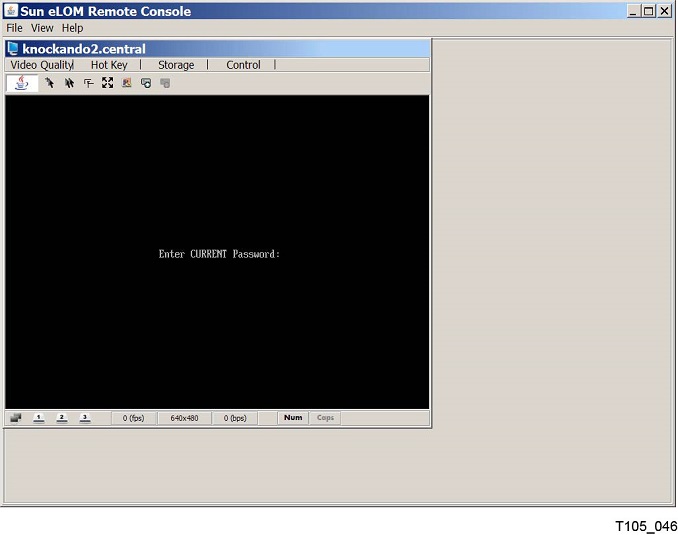
-
이 프롬프트가 표시되면 BIOS 암호(알고 있는 경우)를 입력해야 합니다.
-
암호를 모르면 Enter 키를 눌러서 BIOS Setup Utility를 제한된 권한으로 시작할 수 있습니다.
이 프롬프트가 표시되지 않으면 BIOS Setup Utility의 Main 메뉴가 표시됩니다.
다음과 같이 BIOS 설정을 확인합니다.
모든 항목이 올바르면 2단계 및 11 ~ 14단계를 수행합니다.
-
Main 메뉴로 이동합니다.
-
BIOS Supervisor 암호를 설정합니다. Security 메뉴로 이동합니다.
-
Security 메뉴로 이동합니다.
암호 프롬프트에 암호를 입력하지 않은 경우 "Change Supervisor password" 필드가 표시되지 않습니다.
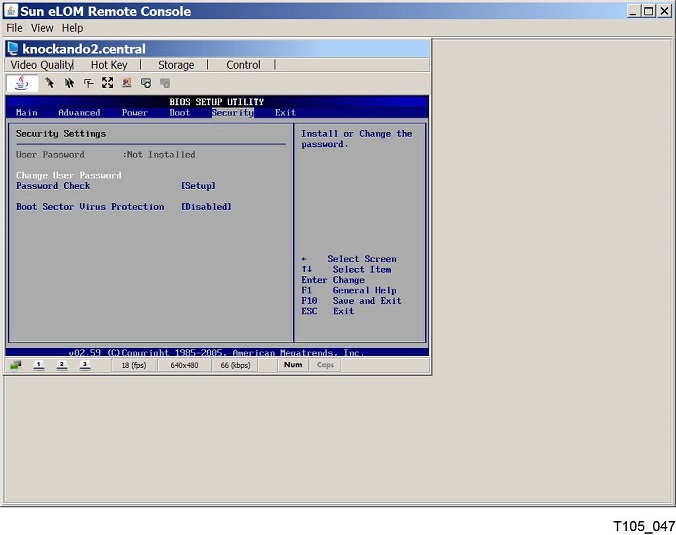
-
Boot 메뉴로 이동합니다.
-
위쪽 및 아래쪽 화살표 키를 사용하여 "Boot Device Priority"를 선택한 후 Enter 키를 누릅니다.
다음과 같은 KMA의 단일 디스크 장치의 경우:
HDD:P0-SEAGATE ST95000NSSUN500G102.
나열된 모든 다른 장치는 화살표 키를 사용하여 개별적으로 선택하고 사용 안함으로 설정해야 합니다.
-
Boot 메뉴로 이동합니다.
-
위쪽 및 아래쪽 화살표 키를 사용하여 "Option ROM Enable"을 선택하고 Enter 키를 누릅니다.
-
위쪽 및 아래쪽 화살표 키를 사용하여 "Net Option ROM" 장치(Net0부터 Net3까지 4개의 장치가 있음)를 선택하고 Enter 키를 누릅니다.
-
"Disable"을 선택하고 Enter 키를 눌러서 이 장치에서 부트 기능을 사용 안함으로 설정합니다.
-
선택 사항: PCI-E 장치에서 부트할 수 있는 가능성을 줄이려면 3개의 각 PCI-E 슬롯에 대해 PCI-E Option ROM을 사용 안함으로 설정합니다. KMA에는 부트를 지원하는 PCI-E 장치가 제공되지 않으므로 이 항목을 변경함으로써 얻을 수 있는 이점이 거의 없습니다.
-
BIOS 변경 사항을 저장합니다.
-
Exit 메뉴로 이동합니다.
-
시스템이 올바르게 부트되는지 확인하고 Supervisor 암호를 사용하여 BIOS Setup Utility에 다시 들어갈 수 있는지 확인합니다.
-
"Using a Network Connection"으로 이동하여 설치를 계속합니다.
자세한 내용은 KMA 서버 유형에 따라 Sun Fire X2100 M2 Server Product Notes, Sun Fire X2200 M2 Server Product Notes for the ILOM 또는 Sun Fire X4170 M2 and X4270 M2 Servers Installation Guide를 참조하십시오.
주:
서버를 처음 구성하려면 LAN 1 NET MGT 인터페이스 연결이 필요합니다. KMA가 QuickStart된 다음에는 수동 절차를 사용하여 CMOS NVRAM을 지우지 마십시오. 그렇지 않으면 시계가 재설정됩니다.
KMA에 대한 키보드 및 모니터 연결
네트워크 연결에 대한 대체 방법은 키보드와 모니터를 사용하는 것입니다. 다음 그림은 이러한 연결을 보여줍니다.
사용 중인 서버에 따라 "네트워크 연결 - ELOM" 또는 "네트워크 연결 - ILOM"에 설명된 것과 동일한 절차를 수행합니다.